パソコンへサインインする時、ユーザー管理にてパスワードを設定している場合、パスワードを入力する必要があります。
デフォルトの設定では「スリープ」することにパスワードを要求されるので、ノートパソコンを使用している方だと非常に面倒です。
そんな時はサインインを求めるタイミングを変更してしまいましょう!
サインインの要求タイミング変更
下部のタスクバーにある検索窓にて「サインインオプション」と入力し、サインインオプションを選択します。
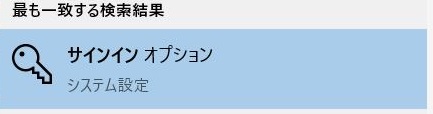
設定画面が開いたら、「サインインを求める」という項目があると思うので、「PCのスリープを解除する時間」を「なし」へ変更しましょう。
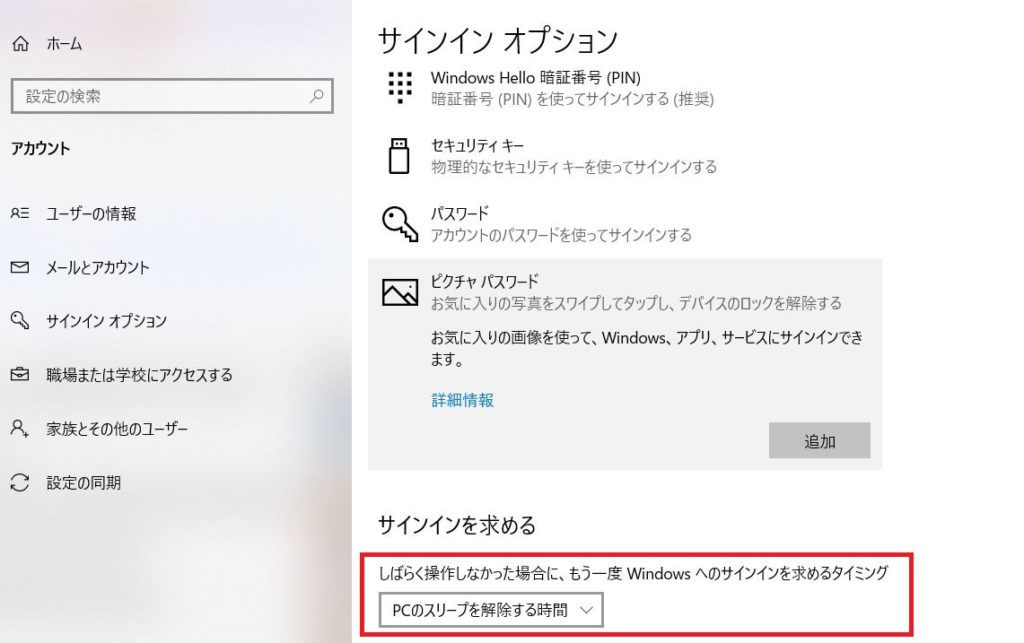
以上の設定をすると、スリープした後のサインインが無くなります!
電源とスリープの設定
サインインを求めるタイミングを無しにしたくない人は電源とスリープの設定で、スリープになるまでの時間を変更すると良いでしょう。
検索窓より、「電源とスリープの設定」をクリックします。
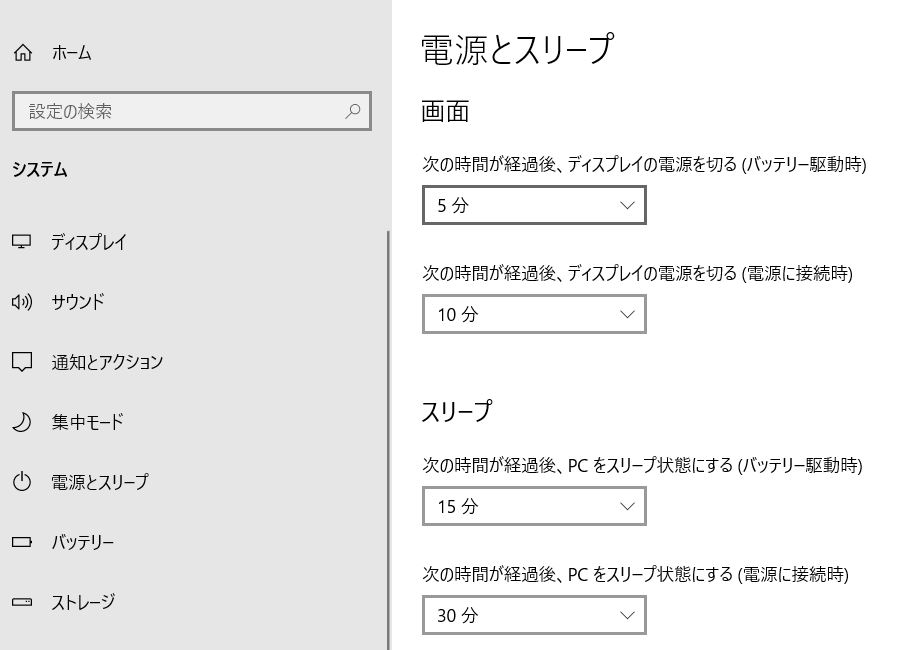
電源とスリープの設定画面では、
・画面が消えるまでの時間(バッテリー駆動&電源接続時)
・スリープまでの時間(バッテリー駆動&電源接続時)
画面が消えるまでの時間はディスプレイの電源が消えるだけなので基本的にはサインイン画面には移行しません。電気消費を抑えたい時にはこちらを設定します。
スリープまでの時間は名の通り、スリープへ移行するまでの時間を設定できます。こちらの時間を長くすることでサインインの回数を減らすことが出来ます。自分の作業に合わせて調整してみましょう!



